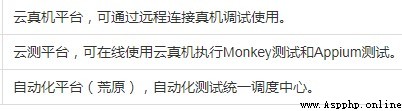
https://www.cnblogs.com/softerware/p/10875664.html
環境准備和必要插件安裝
1 pc物理機
1.1. python3
詳細步驟可參考菜鳥教程https://www.runoob.com/python3/python3-install.html
①從python官網下載python3安裝包,版本號選擇3.7.7或以上
②安裝
③配置環境變量
④安裝必要插件pytest、pytest-html、Appium-Python-Client
打開cmd命令行工具
分別輸入執行“pip install pytest”、 “pip install pytest-html” “pip install Appium-Python-Client”
1.2. jdk +安卓sdk
詳細步驟可參考https://www.cnblogs.com/qican/p/11077107.html
①下載jdk安裝包,版本號為1.8.0
下載地址:https://www.oracle.com/technetwork/java/javase/downloads/jdk8-downloads-2133151.html
平台選擇Windows x86/Windows x64
②安裝jdk
③配置jdk環境變量
④下載安卓sdk安裝包(需要翻牆)
下載地址:https://developer.android.com/studio/index.html
⑤配置環境變量
1.3. appium-desktop
①下載安裝包
下載地址: Appium-windows-1.15.0.exe
1.4. PyCharm
下載地址(社區版,無需注冊)
http://www.jetbrains.com/pycharm/download/download-thanks.html?platform=windows
2 pc虛擬機
2.1. python3
應用市場下載安裝python3,版本號為3.7.5,默認安裝路徑為C:\ThsSoftware\Python_ths
安裝成功後打開cmd命令行工具
分別輸入執行“pip install pytest”、 “pip install pytest-html” “pip install Appium-Python-Client”
2.2. PyCharm
打開桌面的應用市場,“開發工具”選項下,選擇PyCharm專業版安裝即可
PyCharm默認使用為內建虛擬環境,所以會導致PyCharm內的python插件和系統環境獨立。
為了減少插件重復安裝,這裡需要手動切換為系統環境。
①打開PyCharm的File菜單,點擊Settings選項
②點擊project大項中的project interpreter小項
③點擊右側齒輪的二級菜單Add
④左側選擇第三個大項“System Interpreter”,右側選擇“C:\ThsSoftware\Python_ths\python.exe”,然後一路確定即可
2.3. sdk
①下載 http://172.19.81.132/download/Sdk.zip
②解壓sdk.zip文件
③添加環境變量
1)打開“開始”菜單,點擊用戶頭像
2)點擊左側“更改我的環境變量”
3)在上半部分用戶變量中找到“Path”並選中,點擊編輯按鈕
4)在彈出框的“變量值”欄中,將“解壓sdk的路徑\platform-tools”追加到變量值中,與之前的值中間用英文分號隔開
2.4. jdk
應用市場安裝下載,版本選擇JDK7
2.5. Appium-desktop
①下載安裝包
下載地址: Appium-windows-1.15.0.exe
②安裝
③編輯配置
appium安裝完成後,運行。啟動界面上點擊“編輯配置”,填入剛才解壓sdk的文件夾路徑及jdk的安裝路徑,保存重啟即可
2.6 真機連接
④在打開命令行工具,輸入“adb connect 10.10.25.153:31454”,正常情況下即可完成adb遠程連接,連接地址在雲真機平台即可找到。
如果提示failed,請檢查手機adb授權彈窗狀態
執行“adb kill-server”進行重試
3 mac
請參考如下文檔
http://172.20.200.191:8003/pages/viewpage.action?pageId=354058459
命名風格
report_center、index_page.py、index_btnHomePage文件分層
page目錄
cases目錄
.py文件不要防止太多case,根據其功能進行拆分。test_*.pytest_*skip標簽。dependency標簽。common目錄
conftest.py
pytest的默認配置文件,在此處注入機器連接測試邏輯
1、測試賬號問題。
測試前提:後台還未審核通過
測試前提:後台已審核通過
測試數據:測試前提:非當年非當天
測試數據:測試前提:後台沒有用戶提交的公眾號信息
期望:自動審核通過,不需要運營再次手動審核通過
【解決方案】多帳號保持各自狀態進行校驗。,切換帳號校驗即可。
2、刷新校驗之間太短,校驗無法通過
期望:1、顯示菊花2、文字:正在載入(ios)
【解決方案】這個測試用例采用弱校驗,捕獲找不到短暫存在的元素的異常,繼續後續步驟校驗即可。
3、字體顏色校驗問題
期望:文章標題為黑色字體
期望:文章標題變為灰色字體
【解決方案】加入像素比對和圖片比對功能,TODO
4、手勢拖動
手勢拖動欄目右側進行排序,拖動公眾號資訊tab到精華研報tab下面
【解決方案】封裝一個拖拽方法支持,TODO
5、數據校驗 期望:與PC一致(不太可能實現)
【解決方案】通過接口測試實現數據一致性校驗。